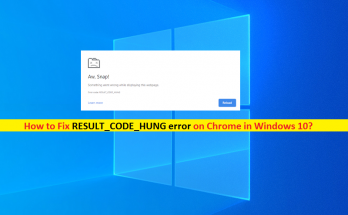
Windows10でRESULT_CODE_HUNGエラーChrome / Edgeを修正する方法
Windows10のChrome / Edgeブラウザでの「RESULT_CODE_HUNG」エラーとは何ですか? 特定のWebサイトにアクセスしようとしたとき、またはWindows10のEdge / Chromeブラウザーでインターネットを閲覧しているときに「RESULT_CODE_HUNGエラー」が発生した場合は、適切な解決策があります。ここでは、問題を解決するための簡単な手順/方法について説明します。議論を始めましょう。 ブラウザでの「RESULT_CODE_HUNG」エラー:通常、Google Chrome、Opera、Microsoft EdgeなどのChromiumベースのブラウザで、特定のWebページにアクセスしようとしたり、インターネットを閲覧したりするときに発生する一般的なエラーです。エラーはブラウザに応じてさまざまな形で表示されます。たとえば、Google Chromeブラウザに表示されるエラーテキストには、「Aw、Snap!このウェブページをエラーコードRESULT_CODE_HUNGとともに表示しているときに問題が発生しました。 また、Google Chrome Awスナップと見なされます! RESULT_CODE_HUNGなどのエラーコードが原因で、Webページを閲覧またはアクセスできないエラー。一方、Microsoft Edgeブラウザに表示されるエラーテキストは異なり、「このページに問題があります。 「RESULT_CODE_HUNG」エラーコードとともに「後で戻ってみてください」。このエラーの背後には、ネットワーク接続の一時的な不具合、ブラウザのキャッシュとCookieの破損または古さ、ブラウザの古さ、インストールされている問題のあるブラウザ拡張機能、DNSの設定ミスなど、いくつかの理由が考えられます。 問題のトラブルシューティングを行う前に、インターネット接続が安定していて、インターネット接続に問題がないことを確認する必要があります。インターネット接続の問題が、このタイプのエラーの背後にある主要な理由の1つである可能性があるためです。また、インターネットサービスプロバイダー(ISP)またはWiFiネットワーク管理者が、ユーザーまたはユーザーのIPアドレスによるインターネットまたは特定のWebページへのアクセスをブロックしていないことを確認してください。このような場合は、インターネットサービスプロバイダーまたはWiFiネットワーク管理者に連絡して制限を解除することができます。解決策を探しましょう。 Windows10のChrome / EdgeでRESULT_CODE_HUNGエラーを修正するにはどうすればよいですか? 方法1:「PC修復ツール」で「RESULT_CODE_HUNG」エラーを修正する Windowsコンピュータの問題が原因でこの問題が発生した場合は、「PC修復ツール」を使用して問題を修正できます。このツールを使用すると、数回クリックするだけで、BSODエラー、DLLエラー、EXEエラー、プログラム/アプリケーションの問題、マルウェアまたはウイルスの問題、システムファイルまたはレジストリの問題、およびその他のシステムの問題を見つけて修正できます。 PC修復ツールを入手する 方法2:ウェブページをリロードする 問題のトラブルシューティングを行う前に、ブラウザでWebページを再度更新/再読み込みして、問題が解決するかどうかを確認してください。これを行うには、ウェブページを更新するために、ウェブページを表示しているときに「F5」ボタンのキーボードを押すことができます。 方法3:インターネット接続を確認する この問題は、インターネット接続の問題が原因で発生する可能性があります。最初に、コンピューター内の別のブラウザーでインターネットを使用できるかどうかを確認する必要があります。使用できない場合は、インターネット接続の問題を修正する必要があります。ルーター/モデムなどのネットワーク機器とコンピューターの両方を再起動/リセットすることで、インターネット接続を修正できます。再起動/リセット後、Webページに再度アクセスして、機能するかどうかを確認してください。 方法4:ブラウザを更新する この問題を修正する1つの可能な方法は、ブラウザを最新の更新バージョンに更新することです。 Chromeブラウザを更新するには、[Google …
Windows10でRESULT_CODE_HUNGエラーChrome / Edgeを修正する方法 Read More